L'Apple Watch montre un tas de différents icônes d'état en haut de l'écran, y compris - l'énigmatique icône de point rouge - pour fournir aux utilisateurs des informations essentielles directement depuis le cadran de la montre.
En plus de les afficher en haut du cadran de votre Apple Watch, il en contient également plusieurs autres dans le centre de contrôle de la montre.
Donc, si vous êtes récemment passé d'Android à montre Apple, il y a des chances que vous soyez tout aussi confus à leur sujet que moi lorsque j'ai commencé à en utiliser un.
Eh bien, ne vous inquiétez plus! Voici le guide définitif pour vous aider à comprendre ce que les icônes d'état et les symboles en haut de votre Écran Apple Watch signifie en fait.
Icônes d'état sur Apple Watch:
Les icônes et symboles d'état de la montre Apple sont affichés sans texte d'accompagnement, ce qui rend leur interprétation difficile pour les débutants. Voici une liste annotée de toutes les icônes watchOS 6 inconnues :
1. Icône de point rouge

Cette icône de point rouge sur l'écran de votre montre Apple apparaît chaque fois que vous avez une notification non lue. Pour lire une nouvelle notification, vous pouvez faire glisser votre doigt depuis le haut du cadran de la montre.
2. Icône de charge

La petite icône représentant un éclair vert en haut de l'écran indique que votre Apple Watch est actuellement en charge.
3. Icône de batterie faible

Le symbole d'éclair rouge apparaît à l'écran chaque fois que la batterie de votre montre Apple est faible et doit être rechargée.
4. Icône du mode avion

Cette icône indique que le mode Avion est activé. Vous ne pourrez pas utiliser les fonctionnalités sans fil sur votre montre tant que vous n'aurez pas désactivé le mode Avion.
Et même si vous désactivez le paramètre Avion sur votre montre Apple, il reste activé pour votre iPhone.
5. Icône Ne pas déranger

Cette icône en demi-lune apparaît chaque fois que le mode Ne pas déranger est activé sur votre montre. Si cette icône est visible, cela signifie que les appels et autres notifications ne sonneront pas ou n'allumeront pas l'écran d'accueil de votre Apple Watch. Cependant, ce paramètre n'aura aucun effet sur le son des alarmes; ils continueront à sonner.
Lire la suite: 16 meilleurs jeux Apple Watch gratuits auxquels vous pouvez jouer en 2020
6. Icône de verrouillage

Si vous voyez un symbole de verrouillage en haut de l'écran, cela signifie que l'Apple Watch est verrouillée et vous devrez entrer le code d'accès pour déverrouiller l'écran.
7. Icône de verrouillage de l'eau

L'icône indique que le mode Verrouillage de l'eau est activé. Votre Apple Watch verrouille automatiquement l'écran chaque fois que vous commencez à faire des exercices de natation pour éviter les contacts accidentels. Une fois que vous avez terminé, appuyez ou faites pivoter la couronne numérique pour déverrouiller l'écran et éliminer les gouttelettes d'eau de votre montre.
Noter: L'icône en forme de goutte d'eau est disponible uniquement pour l'Apple Watch Series 2 et les modèles plus récents.
8. Icône du mode Théâtre

Cette icône apparaît lorsque le mode Théâtre est activé. Une fois activé, il garde votre Apple Watch silencieuse et son affichage sombre jusqu'à ce que vous la réveilliez intentionnellement en appuyant sur l'écran de la montre ou en tournant la couronne numérique.
9. Icône d'entraînement

L'icône d'un homme qui court apparaît en haut de l'écran chaque fois que vous utilisez une application d'entraînement. Après avoir terminé un entraînement, redémarrez votre Apple Watch.
10. Aucune icône de réseau cellulaire

Cette icône de la Croix-Rouge indique que vos modèles Apple Watch GPS + Cellular ont perdu la connexion ou le signal avec le réseau cellulaire.
11. Icône de déconnexion

Si vous voyez cette icône sur votre écran, cela signifie que votre Apple Watch et votre iPhone ne sont pas connectés. Ce problème peut survenir si votre iPhone couplé n'est pas assez proche de votre montre ou lorsque le Wi-Fi et le Bluetooth sont désactivés sur l'iPhone.
12. Icône Connectée

Cette icône signifie que votre Apple Watch est correctement connectée ou couplée avec votre appareil iPhone.
13. Icône Wi-Fi

Cette icône apparaît dans le Centre de contrôle chaque fois que votre Apple Watch se connecte à un réseau Wi-Fi au lieu de votre connexion iPhone.
14. Icône LTE

Le nombre de points verts indique la force du signal avec le réseau cellulaire connecté.
15. Icône d'activité sans fil

Cette icône apparaît sur l'écran de votre Apple Watch lorsqu'une sorte d'activité sans fil se produit.
16. Icône de micro

L'icône du microphone de l'Apple Watch indique que le son est enregistré en arrière-plan.
17. Icône de lecture en cours

L'icône Lecture en cours apparaît en haut de l'écran lorsque vous écoutez de l'audio sur votre montre ou votre iPhone couplé via l'application Musique et podcasts.
18. Icône d'appel

Cette petite icône d'appel téléphonique verte apparaît sur l'écran d'accueil de l'Apple Watch lorsque vous parlez avec quelqu'un via une montre ou un appareil iPhone couplé.
19. Icône de cartes

Vous pouvez appuyer sur l'icône Cartes depuis l'écran d'accueil pour ouvrir l'application Cartes sur votre montre afin d'obtenir un itinéraire.
20. Icône de navigation
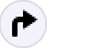
Cette icône apparaît en haut du cadran de la montre Apple lorsque vous utilisez des applications tierces pour obtenir une navigation guidée par la voix. Redémarrez votre montre si l'icône de navigation reste à l'écran après avoir cessé d'utiliser une application.
21. Icône de talkie-walkie

Vous pouvez parler avec vos amis instantanément en les ajoutant au Application talkie-walkie. Appuyez sur cette icône jaune de forme ronde pour ouvrir l'application Talkie-walkie sur votre montre.
Lire la suite: Comment utiliser le talkie-walkie sur votre Apple Watch
22. Icône d'indicateur d'emplacement

Cette icône de type flèche apparaissant sur votre écran signifie qu'une application utilise des services de localisation sur votre Apple Watch.
23. Icône AirPlay
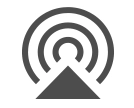
Cette icône Air-play est disponible dans le centre de contrôle de la montre, ce qui vous permet de choisir votre sortie audio préférée et de la basculer entre les haut-parleurs Apple Watch et les AirPods ou les écouteurs Bluetooth.
Lire la suite: 13 meilleures alternatives Apple Watch en 2020
Donc, c'était tous les gens! Vous pouvez trouver tout ce qui précède watchOS 6 icônes en haut de l'écran de votre Apple Watch ou dans des endroits comme le Centre de contrôle. J'espère que cet article vous a aidé à apprendre la signification de toutes les icônes et symboles d'état de la montre Apple.
Si vous pensez que nous avons manqué un symbole, faites-le nous savoir dans la section commentaires ci-dessous, nous serons heureux de les ajouter à la liste.